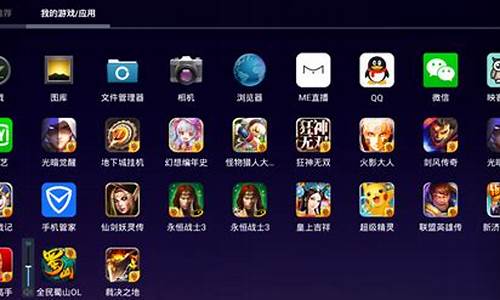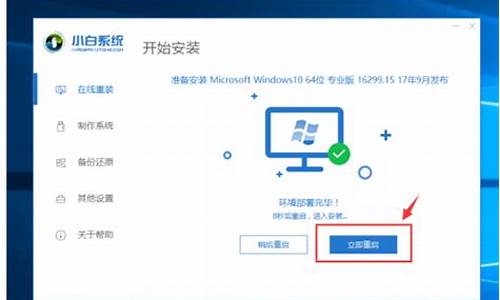电脑系统提示音格式-电脑的提示音都保存在哪儿
1.Win10怎么关闭系统提示音?关闭Windows10系统提示音的方法
2.电脑开机提示音怎么设置
3.提示声变成了PC喇叭声
Win10怎么关闭系统提示音?关闭Windows10系统提示音的方法
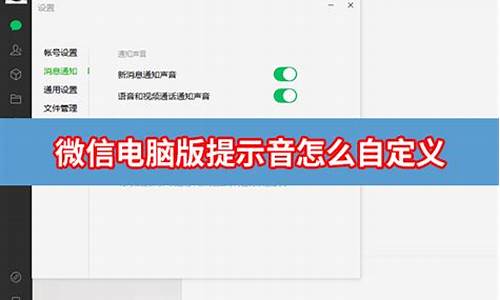
在默认情况下,当我们把U盘或者手机等设备连接到电脑上时,Win10系统就会自动发出系统提示音,不少用户都觉得这个声音非常烦,因此想要把Win10的系统提示音关闭掉。这该如何操作呢?接下来,小编就向大家分享关闭Windows10系统提示音的方法。
具体方法如下:
1、把鼠标放电脑桌面空白处右键,然后点击弹窗下方的“个性化”进入个性化设置。
2、在个性化设置窗口点击“主题”选项进入主题设置。
3、在主题设置界面点击主题相关的设置下的“高级声音设置”进入声音设置界面。
4、在声音设置页面,点开声音方案下小长框右侧的展开符号“∨”,进入声音方案选项。
5、在展开的声音方案中点选“无声”,然后进行下一步确认操作。
6、选好声音方案后,先点击右下角的“应用”,再“确定”。此刻Win10系统提示音就关闭了。
以上就是Windows10下关闭系统提示音的方法介绍了。如果你也觉得win10系统提示音非常吵的话,那么不妨按照小编的方法操作看看。
:
升级到Win10正式版后声音没了怎么办
电脑开机提示音怎么设置
1、首先把想要更换的曲子放在这个目录下面C:\Windows\Media,然后点击开始菜单——设置——控制面板——声音和音频设备。
2、切换到“声音”选项卡,里面有个程序事件。
3、程序事件下拉,选中“启动Windows”。
4、点击“浏览”,可以看到第一步中你存放的曲子,选中它后确定,“应用”即可修改系统开机声音。
提示声变成了PC喇叭声
电脑提示音在window的media文件夹内 格式好像是wav 只要名字改为一样,狗叫都可以设为开机提示音,或者可以到别的正常电脑复制media也可以啊 希望帮到你声明:本站所有文章资源内容,如无特殊说明或标注,均为采集网络资源。如若本站内容侵犯了原著者的合法权益,可联系本站删除。